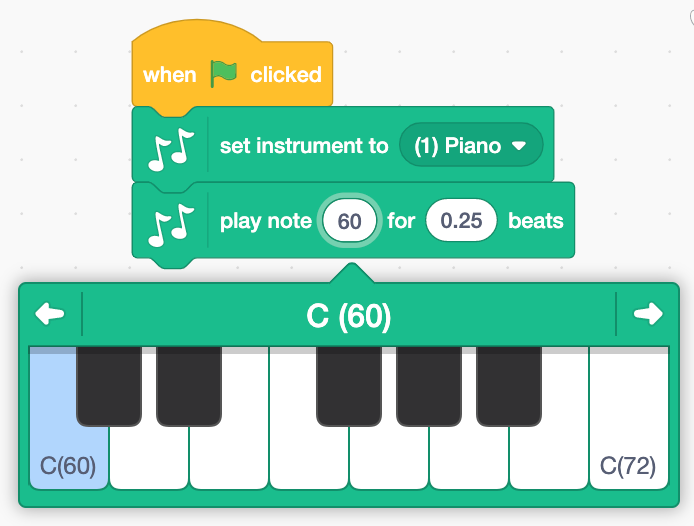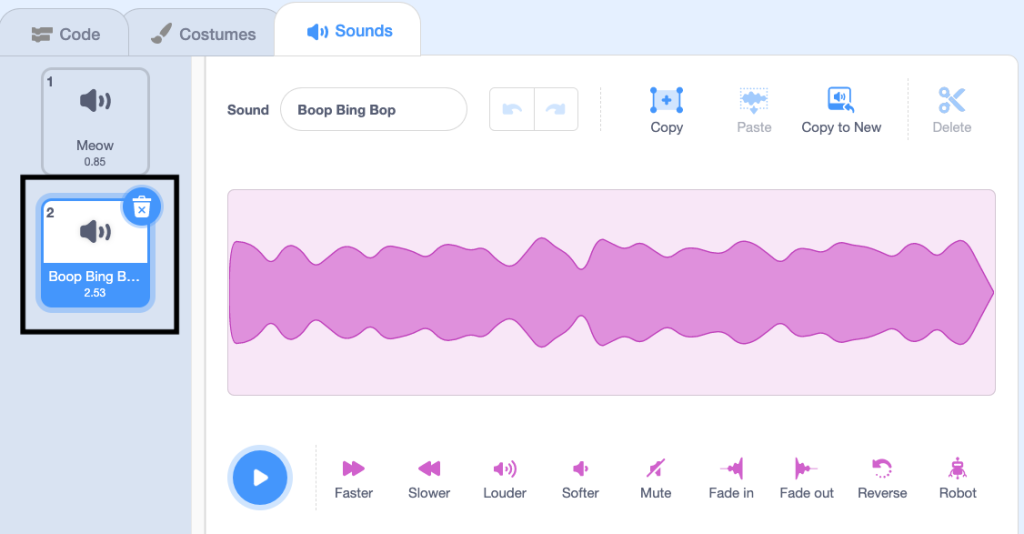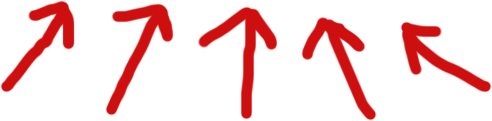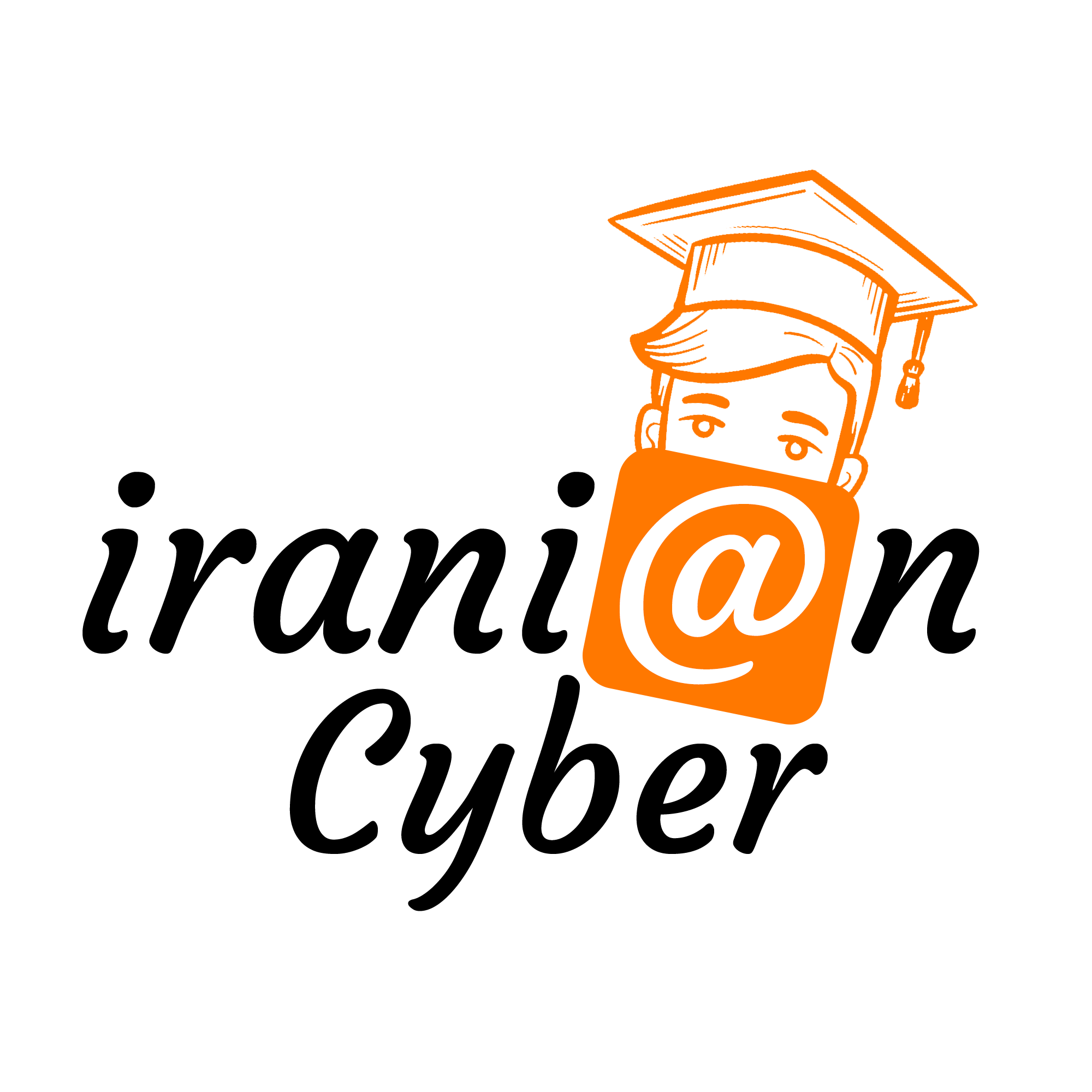| نحوه اضافه کردن موسیقی به اسکرچ |
نحوه اضافه کردن موسیقی به بازی اسکرچ یکی از مهارتهای حیاتی در دنیای دیجیتال و خلاقیت موسیقی است. بازی اسکرچ ، یک نرمافزار صدازننده و میکسر موسیقی است که به هنرمندان و تهیهکنندگان موسیقی اجازه میدهد تا آهنگهای منحصربهفرد و خلاقانهای را ایجاد کنند. نحوه اضافه کردن موسیقی به اسکرچ به شما این امکان را میدهد تا به راحتی صداها و لوپهای مختلف را با یکدیگر ترکیب کنید، تغییر سرعت و قدرت صدا را تنظیم کنید و افکتهای صوتی را اعمال کنید.نحوه اضافه کردن موسیقی به اسکرچ شامل چندین مرحله است.
در ابتدا، لازم است تا فایلهای موسیقی مورد نظر را به نرمافزار اسکرچ اضافه کنید. میتوانید از کتابخانه شخصی خودتان استفاده کنید یا از منابع آنلاین معتبری مانند سرویسهای استریمینگ موسیقی استفاده کنید. سپس، با استفاده از ابزارهای موجود در اسکرچ، میتوانید قسمتهای مختلفی از موسیقی را جدا کرده و به صورت لوپ تکرار کنید یا آنها را با یکدیگر ترکیب کنید.
در مرحله بعدی، میتوانید تغییراتی مانند تنظیم سرعت و قدرت صدا، اعمال افکتهای صوتی مختلف، و ترکیب صداها را انجام دهید. اسکرچ قابلیتهای متنوعی مانند تنظیم سرعت پخش موسیقی در زمان واقعی است.
Scratch یک راه سرگرم کننده و رایگان برای کودکان برای یادگیری نحوه کدنویسی است. با Scratch میتوانید بازیها، داستانها و انیمیشنهای جالبی را با کشیدن و رها کردن بلوکهای کد ایجاد کنید. استفاده از آن آسان است و برای مبتدیانی که می خواهند خلاق باشند و مشکلات را حل کنند عالی است.
در این آموزش نحوه افزودن موسیقی به پروژه های اسکرچ را به شما آموزش می دهم. شما می توانید از کتابخانه موسیقی پس زمینه انتخاب کنید یا فایل های صوتی خود را اضافه کنید تا پروژه خود را هیجان انگیزتر کنید. با دانلود اسکرچ و استفاده از آن می توانید به تخیل خود اجازه دهید و چیزی بسازید که بتوانید به آن افتخار کنید. بنابراین، بیایید شروع کنیم و کمی موسیقی در اسکرچ بسازیم!
برای پیشرفت فرزندتان در اسکرچ روی عکس زیر کلیک کنید.
نحوه اضافه کردن موسیقی به اسکرچ
پخش موسیقی پسزمینه به صورت اسکرچ، صدای سفارشی را در اسکرچ اضافه کنید، نحوه اضافه کردن موسیقی در اسکرچ با آهنگ مناسب حال و هوای خود را تنظیم کنید یا با استفاده از این مراحل ساده از جلوه های صوتی برای بهبود بازی خود استفاده کنید.
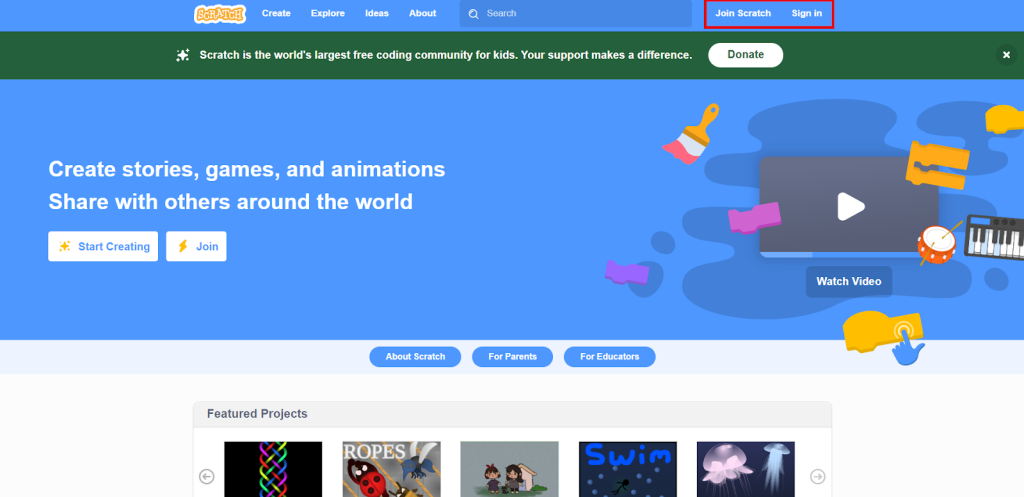
1. به Scratch.mit.edu بروید و روی «ورود به سیستم» کلیک کنید
اگر حساب کاربری ندارید، روی “پیوستن به اسکرچ” کلیک کنید تا به صورت رایگان یک حساب ایجاد کنید.به Scratch وارد شوید.
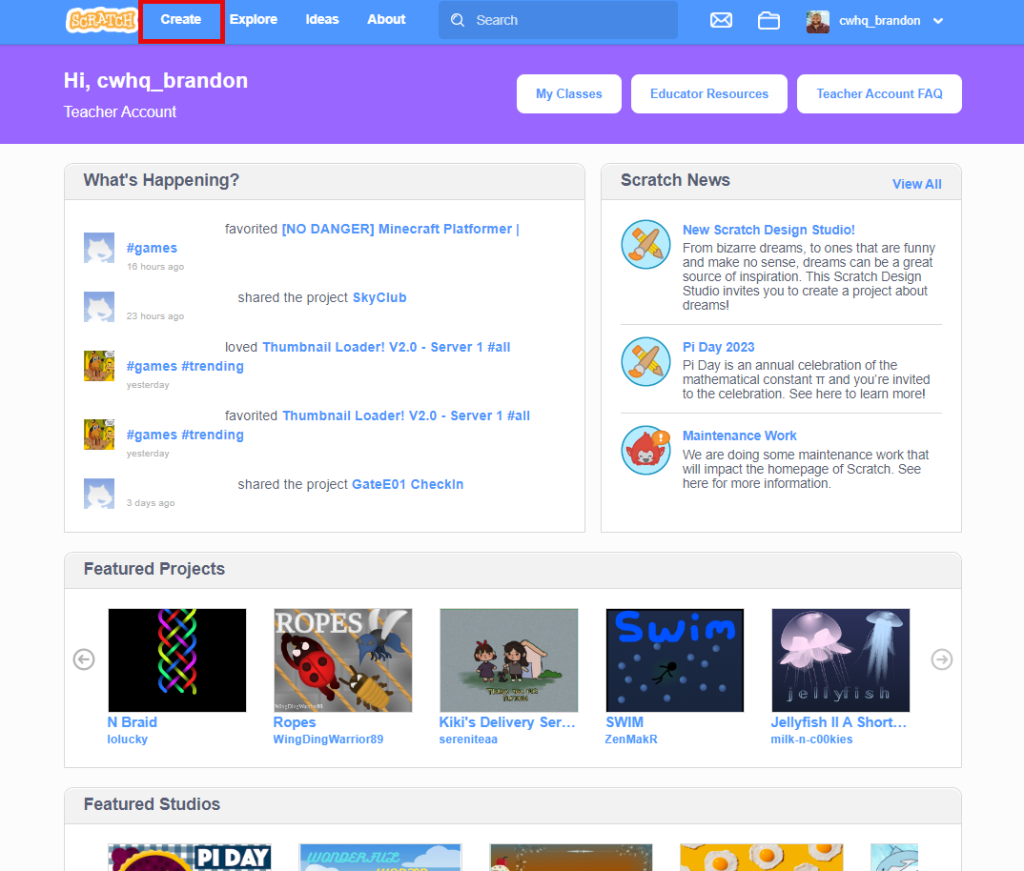
2. یک پروژه جدید ایجاد کنید
پس از ورود به سیستم، روی دکمه “ایجاد” در بالای صفحه کلیک کنید.
یک پروژه Scratch جدید ایجاد کنید
نام پروژه خود را چیزی مانند “My Drum Kit” بگذارید. سپس با فشار دادن نماد سطل زباله در کنار گربه، Scratch cat را حذف کنید.پروژه اسکرچ خود را نام ببرید.
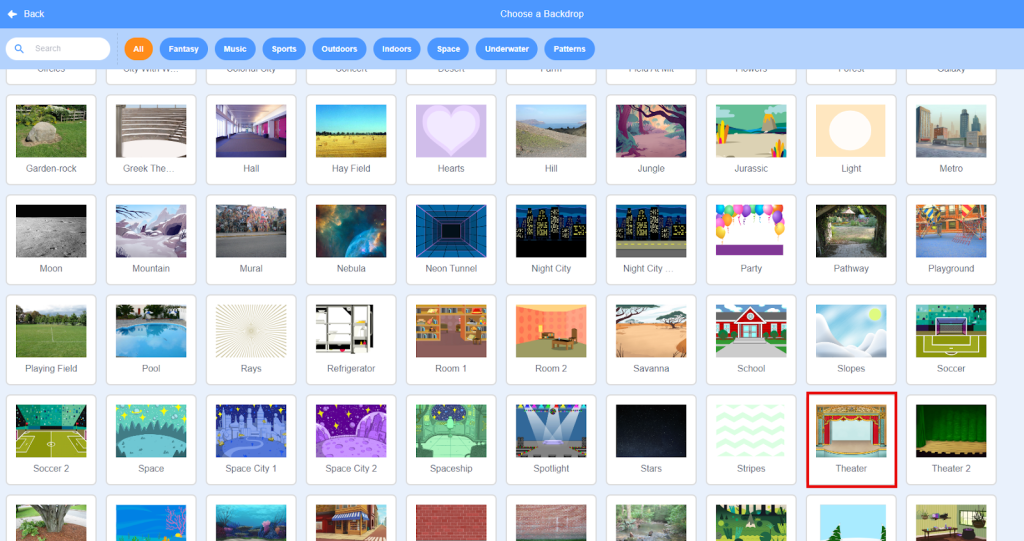
3. یک پس زمینه را انتخاب کنید
به سمت راست پایین صفحه خود بروید و روی دکمه آبی دایره ای “انتخاب پس زمینه” کلیک کنید.
پس زمینه را در Scratch انتخاب کنید. از بین گزینه ها روی پس زمینه انتخابی خود کلیک کنید. پس زمینه خود را انتخاب کنید.
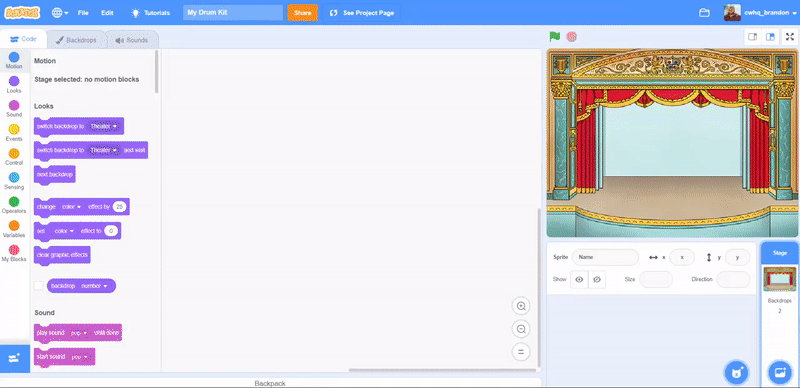
4. یک Instrument Sprite اضافه کنید
به سمت راست پایین صفحه خود بروید و روی دکمه دایره ای آبی رنگ «انتخاب یک جن» کلیک کنید.
drum را در نوار جستجو در بالای صفحه تایپ کنید تا تمام قطعات drumkit را پیدا کنید. با افزودن «Drum Kit» sprite، سپس «Drum-cymbal» و «Drum-snare» شروع کنید.
پیشنهاد می کنیم به مشاهده مقاله آموزش اسکرچ بپردازید.
روی آنها کلیک کنید و هر کجا که می خواهید بکشید.یک اسپرایت موسیقی اسکرچ را انتخاب کنید.
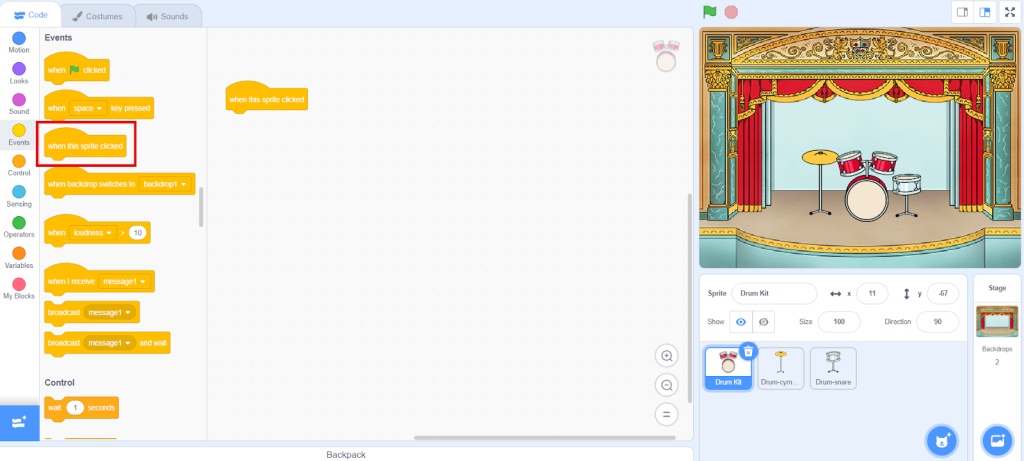
5. بلوک “When This Sprite Clicked” را اضافه کنید
سپس بر روی “Drum Kit” sprite کلیک کنید و بلوک “when this sprite clicked” را از دسته رویدادها (بلوک های زرد) به ناحیه کد بکشید.وقتی این اسپرایت روی بلوک کلیک کرد.
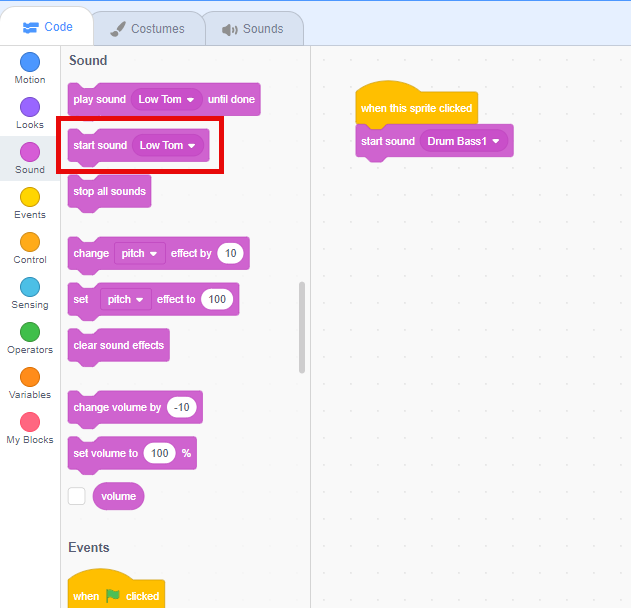
6. بلوک «صدای شروع» را اضافه کنید
به دسته صدا بروید، سپس روی بلوک «شروع صدا» کلیک کرده و بکشید و آن را به زیر بلوک «وقتی این اسپرایت کلیک کرد» وصل کنید.وقتی این اسپرایت روی بلوک کلیک کرد.
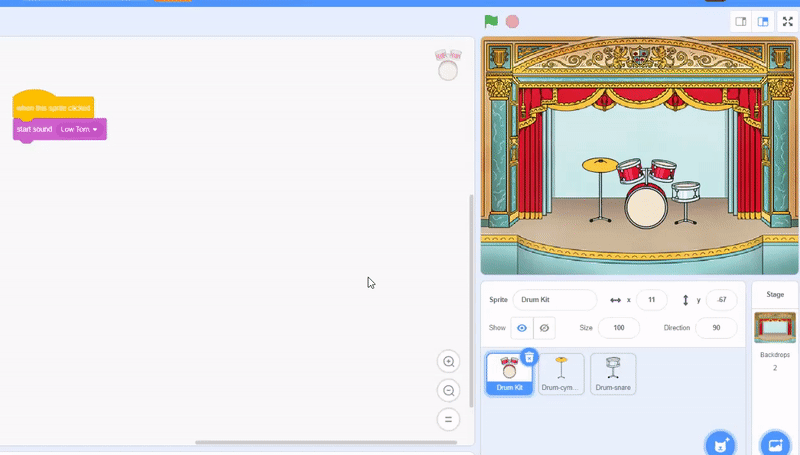
7. کد را در سایر Sprites کپی کنید
روی این کد کلیک کرده و به سایر sprites در لیست sprites در سمت راست پایین صفحه بکشید. این اساساً یک کپی پیست از کد شما است، بنابراین لازم نیست بلوکهای یکسانی را برای هر ابزار پیدا کنید. وقتی روی ابزارهای دیگر کلیک می کنید، باید همان کد را ببینید.کد را برای خراش دادن اسپرایت ها کپی کنید.
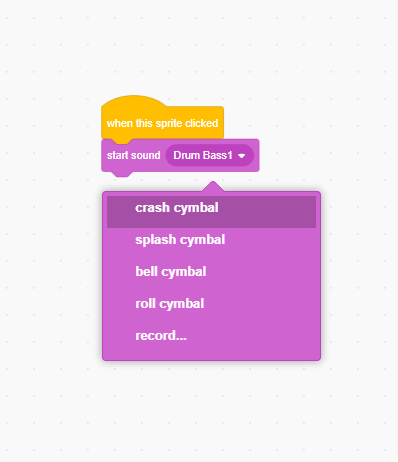
8. صدای Every Sprite’s Sound را تغییر دهید
روی هر اسپرایت کلیک کنید و با کلیک بر روی نام صدا، صدای دیگری را در بلوک “Start sound” انتخاب کنید. اکنون بر روی هر جن در درام ست خود کلیک کنید تا از موسیقی خود لذت ببرید!
موسیقی هر جن را تغییر دهید
پخش موسیقی پسزمینه به صورت اسکرچ
همچنین می توانید با استفاده از یک حلقه ساده، موسیقی یا صداها را به طور مداوم در پروژه خود پخش کنید.

1. Sprite جدید اضافه کنید
در پروژه خود، روی دکمه “Choose a sprite” در سمت راست پایین صفحه کلیک کنید. سپس یک اسپرایت جدید، مانند رادیو، انتخاب کنید که موسیقی را در پسزمینه پخش کند.پخش موسیقی پس زمینه در ابتدا، رادیو اضافه کنید.
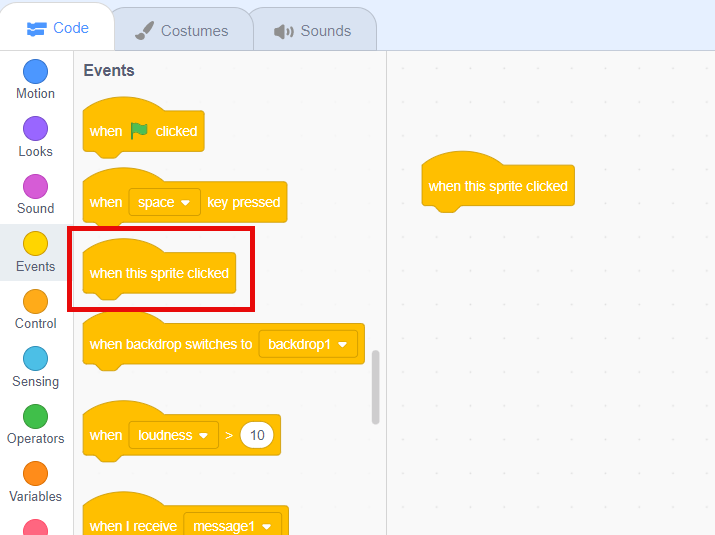
2. یک بلوک “when this sprite clicked” اضافه کنید
از دسته رویدادها، روی بلوک «وقتی این اسپرایت کلیک شد» کلیک کرده و به ناحیه کد بکشید.وقتی این اسپرایت روی بلوک کلیک کرد.
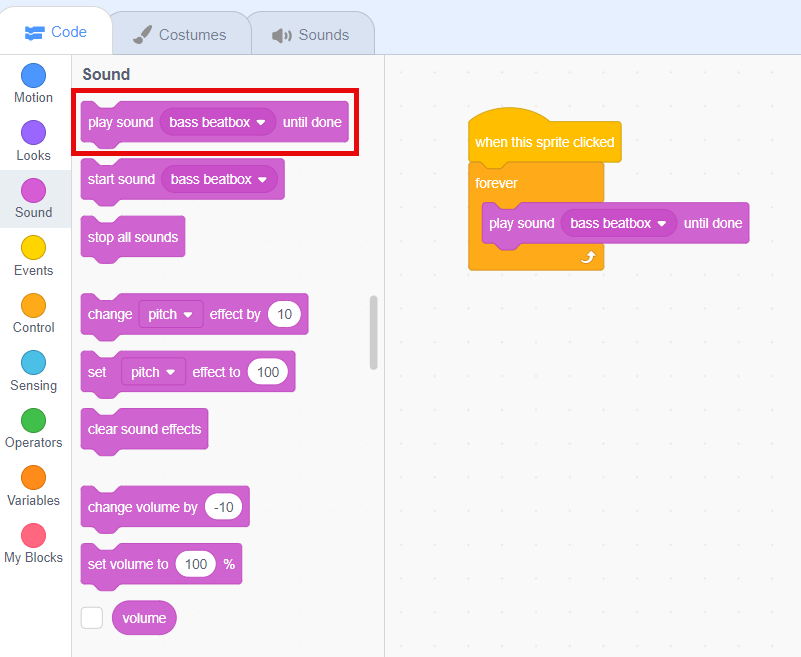
3. بلوک «پخش صدا تا پایان» را اضافه کنید
بعد، به دسته صدا بروید و بلوک «پخش صدا تا انجام شدن» را به بلوک «برای همیشه» بکشید.بازی تا بلوک تمام شود.
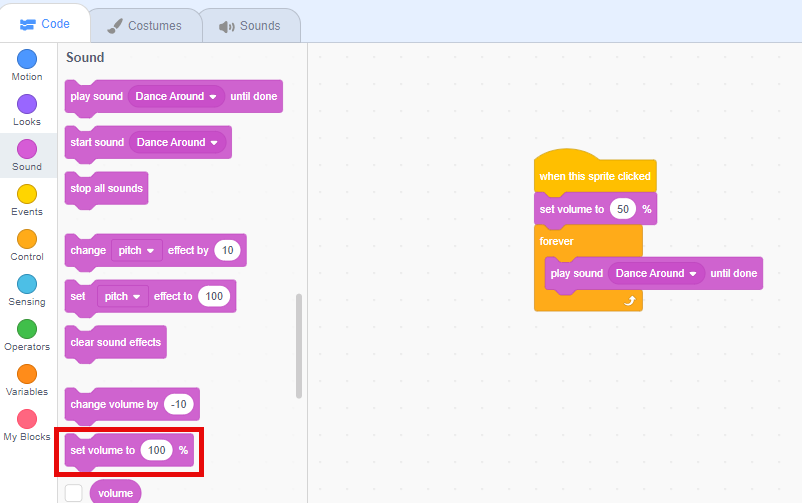
4. یک بلوک “تنظیم حجم به” اضافه کنید
همچنین میتوانید با استفاده از بلوک «تنظیم حجم به» در دسته صداها، میزان صدای موسیقی پسزمینه را کنترل کنید. این را بالای بلوک “برای همیشه” قرار دهید. با تغییر مقدار در جعبه متن به کمتر از 100 می توانید میزان صدای آن را تغییر دهید.
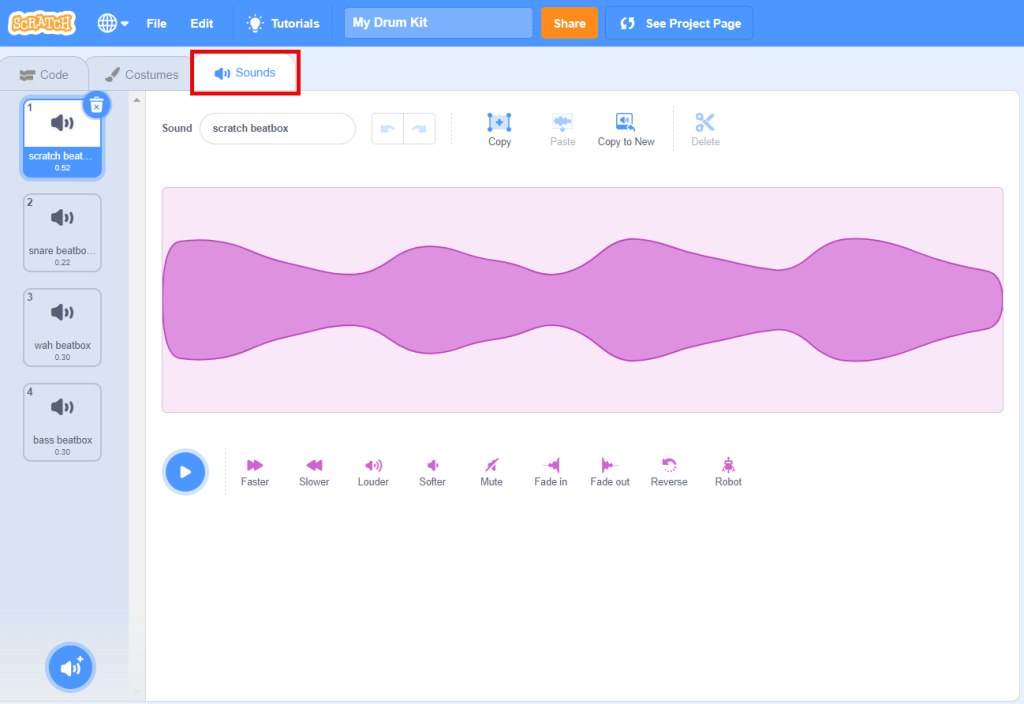
5. در تب “صداها” ویرایش کنید
روی تب “صداها” در سمت چپ صفحه، بالای جایی که بلوک های کد قرار دارند، کلیک کنید. اینجاست که می توانید صداهای پروژه خود را پیدا و ویرایش کنید!برگه صداهای خراش.
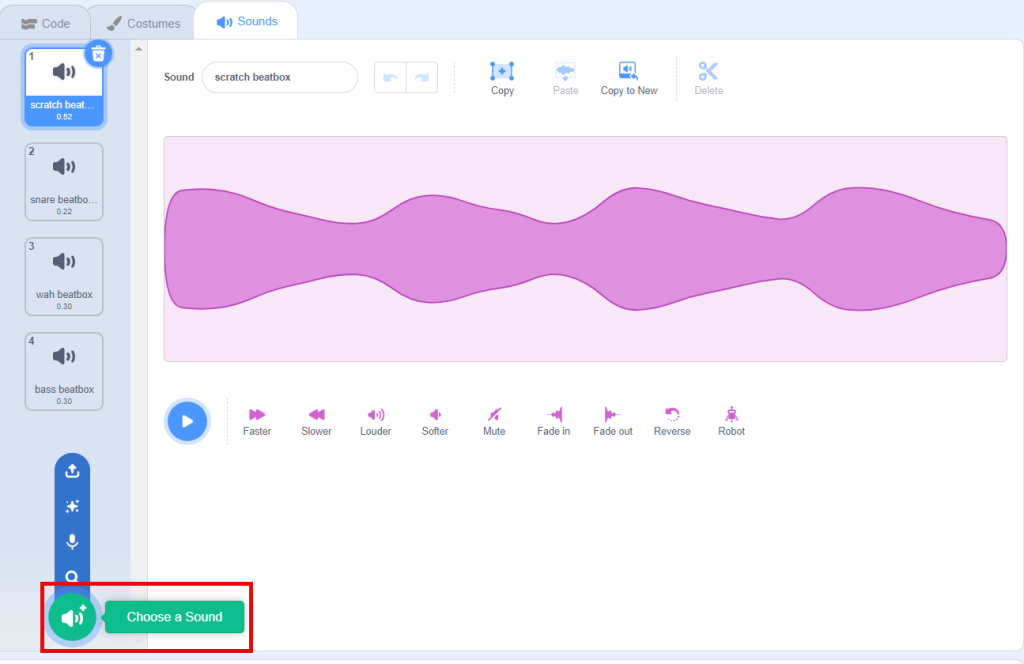
6. یک صدا را انتخاب کنید
در تب “صداها”، روی دکمه دایره ای آبی رنگ “انتخاب صدا” در پایین سمت چپ صفحه کلیک کنید.
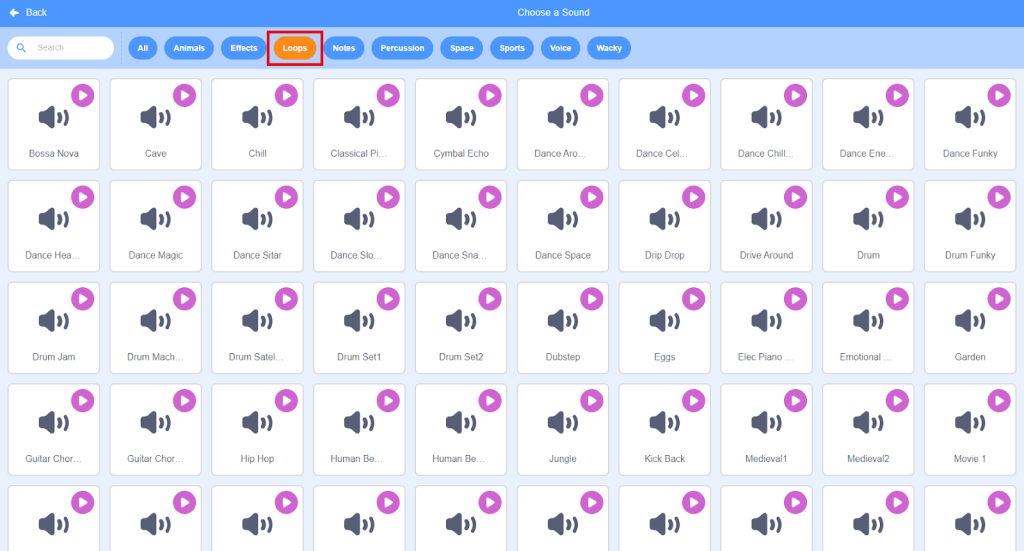
7. یک حلقه اضافه کنید
روی دسته “حلقه ها” کلیک کنید و روی صدایی که دوست دارید کلیک کنید. حلقه یک بخش تکرار شونده از صدا یا موسیقی است.
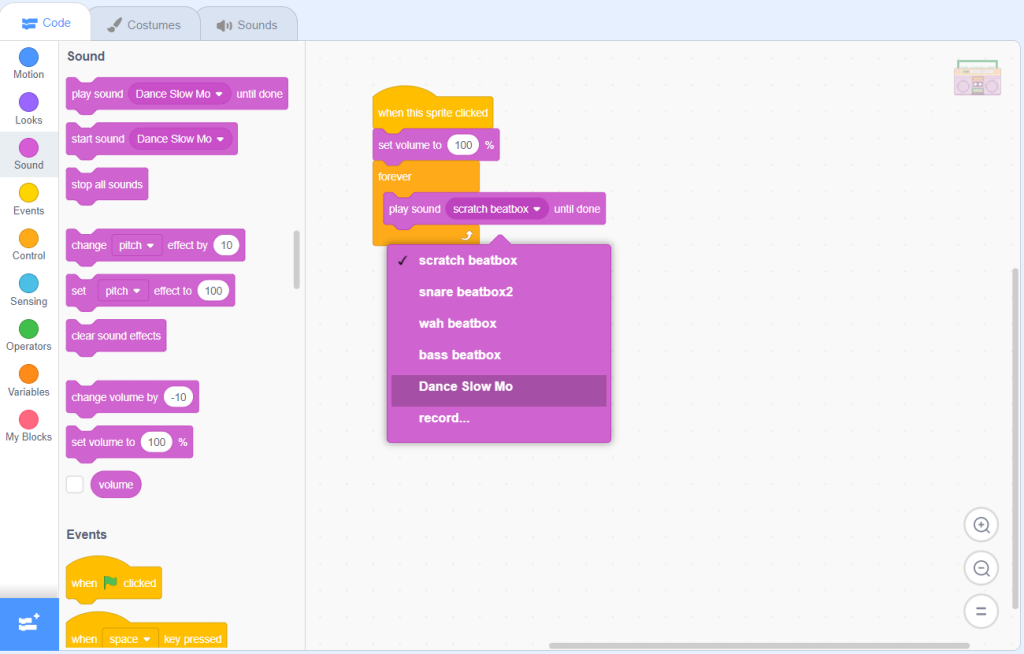
8. بلوک «پخش صدا تا پایان» را بهروزرسانی کنید
روی زبانه «کد» کلیک کنید و بلوک «پخش صدا تا انجام شدن» را ویرایش کنید تا صدای جدید داشته باشید.
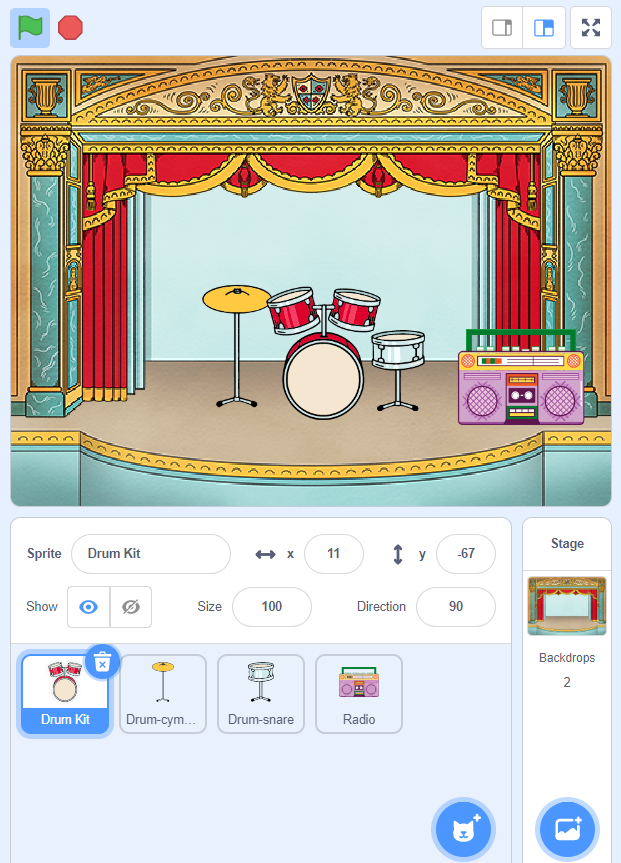
9. موسیقی را شروع کنید
اکنون روی رادیو کلیک کنید تا موسیقی پس زمینه شروع شود! از نواختن موسیقی در کنار ست درام لذت ببرید.حلقه موسیقی را در ابتدا اضافه کنید.صدای سفارشی را در اسکرچ اضافه کنید
صدای خود را، مانند صدای یا ساز مورد علاقه خود، با استفاده از میکروفون ضبط کنید و آن را به پروژه Scratch خود اضافه کنید.
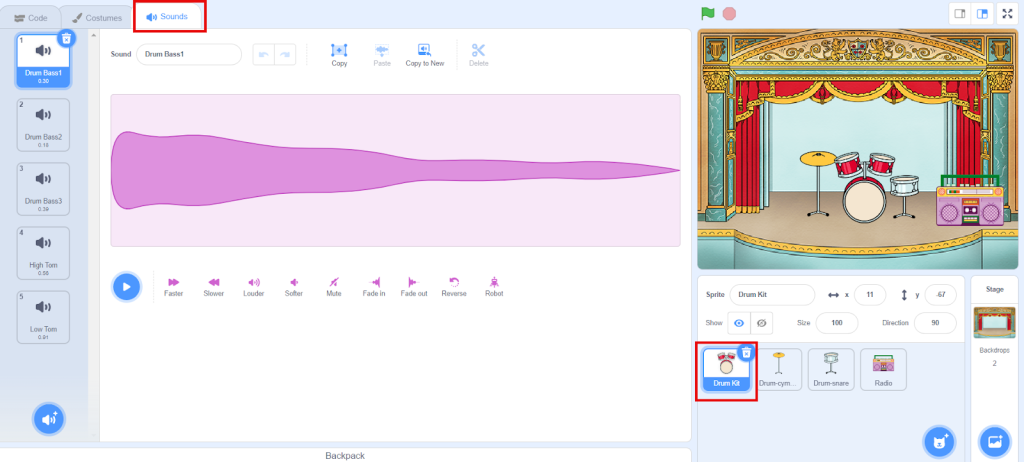
1. یک صدا را انتخاب کنید
روی ساز پروژه خود که می خواهید صدای دلخواه را به آن اضافه کنید کلیک کنید. سپس، روی تب “صداها” کلیک کنید.
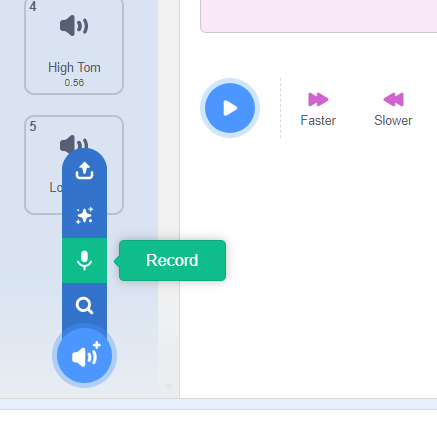
2. ضبط را انتخاب کنید
به دکمه دایره ای آبی رنگ «Record» در پایین سمت چپ صفحه بروید.
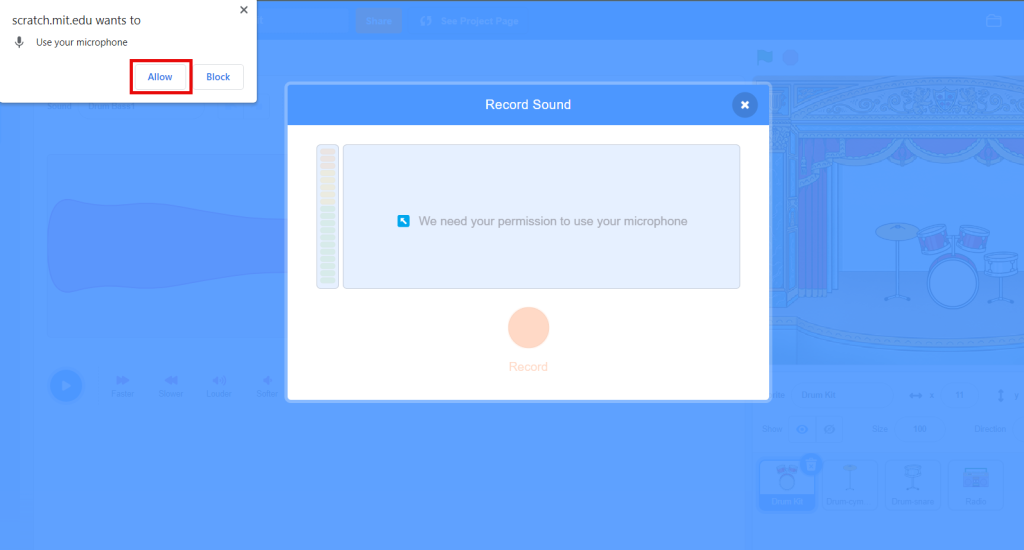
3. به میکروفون خود اجازه دهید
ممکن است یک پاپ آپ باشد که از شما می پرسد آیا Scratch می تواند از میکروفون شما در مرورگر شما استفاده کند یا خیر. روی Allow کلیک کنید.
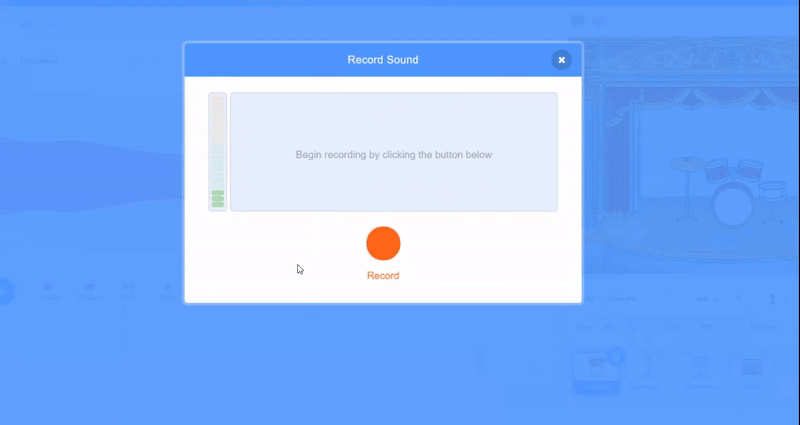
4. صدای خود را ضبط کنید
روی دکمه “ضبط” کلیک کنید و پس از پایان کار، روی “توقف ضبط” کلیک کنید. سپس، روی دکمه “ذخیره” کلیک کنید.
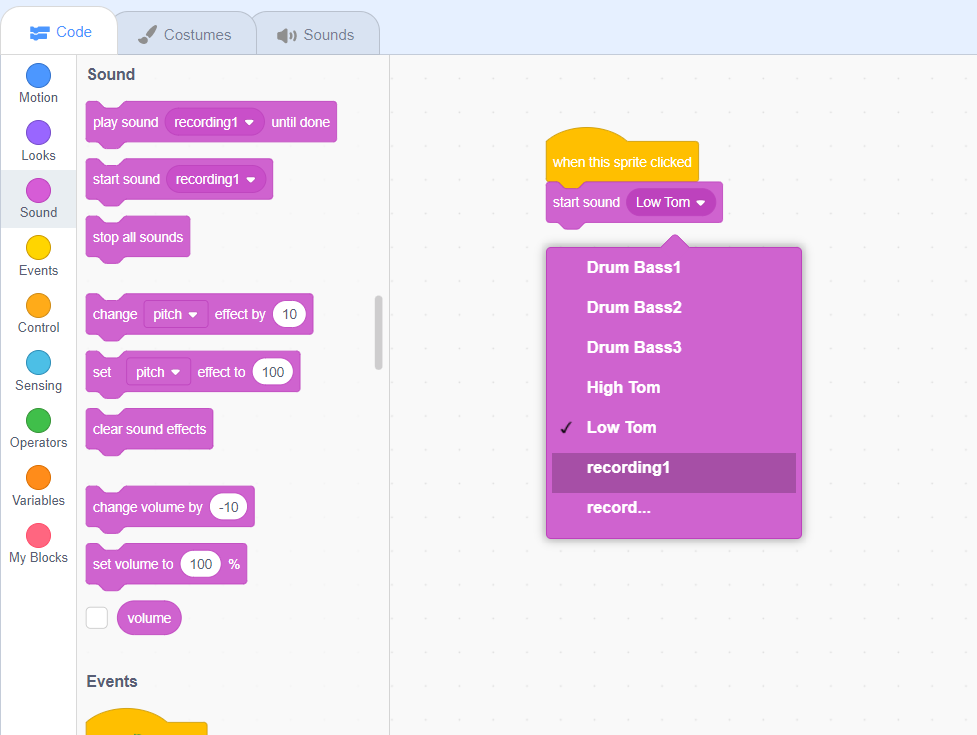
5. بلوک “شروع صدای” را به روز کنید
به تب “Code” برگردید و روی “recording1” در بلوک “Start sound” کلیک کنید. جهت دانلود اسکرچ کلیک بفرمایید. شما به تازگی صدای سفارشی خود را ساخته اید!سعی کنید موسیقی را به برخی از این پروژه ها اضافه کنید!
Flying Space Cat – با توسعه یک بازی لذت بخش جمع آوری کریستال با استفاده از پلت فرم برنامه نویسی Scratch به گربه فضایی در ماموریت اکتشاف فضایی خود کمک کنید.یک بازی فرود موشک را کدنویسی کنید – این آموزش برنامه نویسی Scratch را که برای کودکان طراحی شده است به پایان برسانید و یک بازی ایجاد کنید که در آن با خیال راحت موشکی را فرود بیاورید.
خراش کارت روز ولنتاین – با دنبال کردن این آموزش برنامه نویسی اسکرچ که به راحتی قابل پیگیری است، یک کارت خراش روز ولنتاین با یک لمس شخصی ایجاد کنید.تقویم ظهور تعطیلات – از Scratch برای برنامهریزی یک تقویم ظهور سفارشی برای فصل تعطیلات استفاده کنید و به تدریج از هدایا، خوراکیها یا فعالیتهایی برای اشتراکگذاری با دوستان و خانواده خود پرده برداری کنید.
مقدمه ای بر اسکرچ کدگذاری
در ایرانیان سایبر، ما می دانیم که شروع اولیه با فناوری و برنامه نویسی برای موفقیت مهم است. برنامه برنامه نویسی مدرسه ابتدایی ما از Scratch برای آشنا کردن دانش آموزان با برنامه نویسی و ایجاد هیجان در مورد برنامه نویسی استفاده می کند.
در اولین دوره ما، انیمیشن و نحوه اضافه کردن موسیقی به اسکرچ، دانش آموزان مفاهیم کلیدی برنامه نویسی مانند متغیرها، حلقه ها و شرطی ها را یاد می گیرند. در پایان دوره، آنها می توانند بازی ها و انیمیشن های خود را با استفاده از Scratch ایجاد کنند.
این آنها را برای کدنویسی پیشرفته تر و آینده ای روشن در دنیای فناوری آماده می کند. برنامه کدنویسی مدرسه ابتدایی ما به دانش آموزان اجازه می دهد تا مهارت ها و خلاقیت خود را در حین سرگرمی و یادگیری چیزهای جدید توسعه دهند!